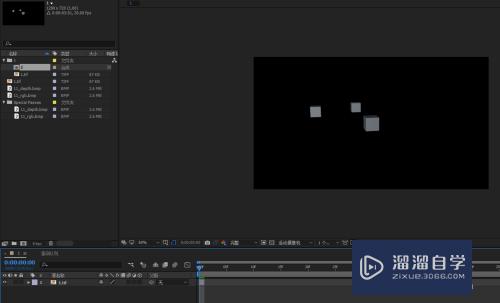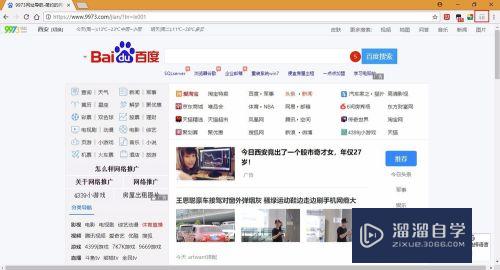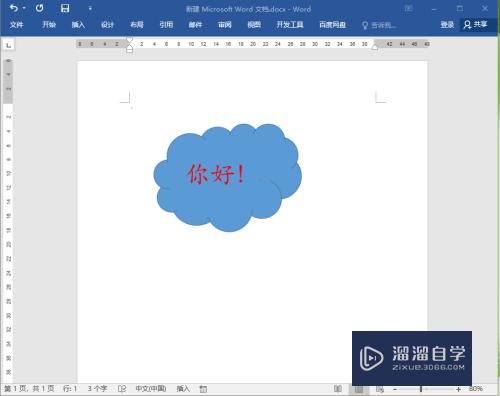如何将Excel表格导入Word(如何将excel表格导入word自动调整格式)优质
众所周知。虽然在Word上也可以列表。但是在Excel上列表。计算要方便得多。所以很多时候我们需要把Excel上的数据表格导入到Word中。今天就一起来学习如何将Excel表格导入Word的吧!
工具/软件
硬件型号:联想(Lenovo)天逸510S
系统版本:Windows7
所需软件:Excel 2019
方法/步骤
第1步
打开word。点击“插入”。
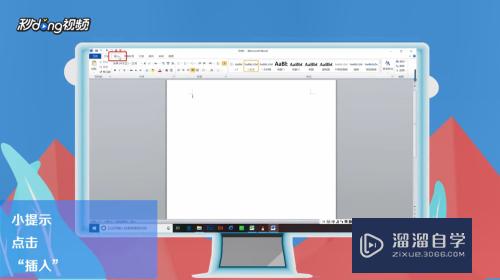
第2步
点击“对象”。点击“由文件创建”。点击“浏览”。
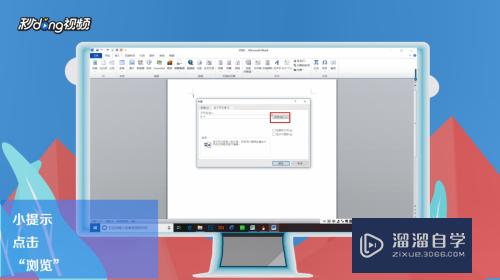
第3步
选择要插入的文件。点击“确定”即可插入。
第4步
还可以打开Excel文档。选中要复制的数据。右击点击“复制”。
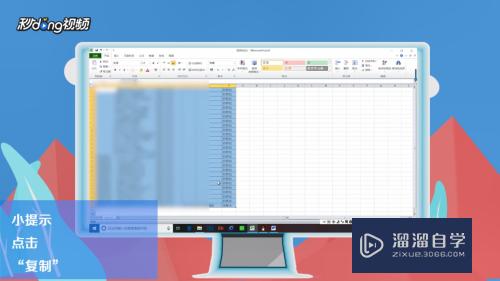
第5步
打开word文档。右击点击“粘贴”。
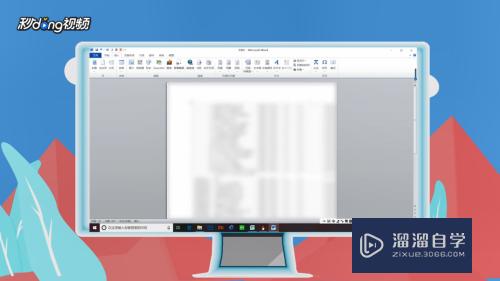
第6步
总结如下。

以上关于“如何将Excel表格导入Word(如何将excel表格导入word自动调整格式)”的内容小渲今天就介绍到这里。希望这篇文章能够帮助到小伙伴们解决问题。如果觉得教程不详细的话。可以在本站搜索相关的教程学习哦!
更多精选教程文章推荐
以上是由资深渲染大师 小渲 整理编辑的,如果觉得对你有帮助,可以收藏或分享给身边的人
本文标题:如何将Excel表格导入Word(如何将excel表格导入word自动调整格式)
本文地址:http://www.hszkedu.com/60691.html ,转载请注明来源:云渲染教程网
友情提示:本站内容均为网友发布,并不代表本站立场,如果本站的信息无意侵犯了您的版权,请联系我们及时处理,分享目的仅供大家学习与参考,不代表云渲染农场的立场!
本文地址:http://www.hszkedu.com/60691.html ,转载请注明来源:云渲染教程网
友情提示:本站内容均为网友发布,并不代表本站立场,如果本站的信息无意侵犯了您的版权,请联系我们及时处理,分享目的仅供大家学习与参考,不代表云渲染农场的立场!